iPhoneに“戻るボタン”がほしいと感じたことはありませんか。
左上まで指が届かない日や、片手で急いで操作したい時ってありますよね。
本記事は、画面にずっと置ける丸いボタンや、背面タップ、アクションボタンなどを使って、
いつでも戻りやすくする工夫をやさしく紹介します。
設定が苦手でも大丈夫。
順番に進めれば、今日から自分の手に合う戻り方が見つかります。
Button Shapesで見つけやすくするコツや、
簡易アクセスで届きやすくする小ワザもまとめました。
Safariの戻り方や、アプリごとの違いへの向き合い方もていねいに解説します。
女性の手でも扱いやすい動線を意識して、短い手順で整えます。
一文ごとに読みやすく進むので、気になるところから試してみてください。
無理なく続けられます。よかったら試してみてください。
なぜiPhoneには戻るボタンがないの?

Androidとの違い:戻る操作の考え方
iPhoneは物理や固定の戻るキーを前提にしていません。
画面ジェスチャーや画面上部の戻る項目で移動する設計です。
そのため常時固定の戻るキーは表示されません。
Androidでは画面下部の操作で戻る機能を用意する機種が多いです。
iPhoneは画面の内容に合わせて戻る位置が変わるスタイルです。
見た目はすっきりしますが、最初は探しづらいと感じることがあります。
慣れるまでは「左端をなでる」イメージを意識すると進めやすいです。
ボタンそのものを増やすのではなく、自分で入口を用意する考え方がポイントです。
iOSの設計と“戻る”の基本動作
多くのアプリで画面左端から内側へスワイプすると前の画面に戻れます。
左上の戻る項目をタップしても同じように前の画面へ移動できます。
この二つを覚えておくだけで迷いにくくなります。
この動きは設定や写真、メールなどの純正アプリでも同じです。
左端の反応が弱いときはゆっくりめに指を動かします。
タイトル部分をタップすると一つ上の階層に戻れる画面もあります。
ツールバーが隠れているときはいったん画面をタップして表示します。
片手のときは簡易アクセスで上部を下げるとタップしやすくなります。
ユーザーが“戻るボタン”を求める理由
画面上の戻る項目が届きにくいと感じるときがあります。
片手操作や大画面だと左上まで指が届かないことがあります。
常に押せる位置に戻る手段が欲しくなるのは自然です。
移動中は上部の操作に手が届きにくい場面が増えます。
情報量の多いアプリでは戻る位置を探すのに時間がかかることがあります。
だからこそ、いつでも呼び出せる入口としてAssistiveTouchを使う人が増えています。
持ち方や手の大きさは人それぞれです。
自分に合う動線を用意しておくと、操作の流れが整いやすくなります。
iPhoneの“戻る”操作を理解しよう

画面左端スワイプで戻るとは?
画面の左端から中央へすっと指を動かします。
素早く戻りたいときに覚えておくと便利です。
端をつかむようなイメージで行うと成功しやすいです。
指を端に軽く置いてから一拍おいて動かすと通りやすいです。
距離は短めでも大丈夫です。
ゆっくりめの速度でも戻れます。
ケースや保護フィルムの縁が高い場合は少し内側から始めます。
縦向きと横向きで感覚が変わるので両方で試してみます。
アプリによって戻る操作が異なる理由
アプリ独自の画面構成では左端スワイプが無効のことがあります。
その場合はアプリ内の戻る項目や下部のナビゲーションを使います。
状況に合わせて操作を切り替える意識が大切です。
左上のタイトル部分が戻る役割のときがあります。
右上の閉じるや完了が戻り先になる場面もあります。
横スワイプと競合する画面ではボタン操作に切り替えます。
ツールバーが隠れている場合は一度画面をタップして表示します。
片手で届きにくいときは簡易アクセスで下げてから押します。
スワイプ操作に戸惑う場面とは
横スワイプ操作を多用する地図や画像ビューアでは迷うことがあります。
一度戻る項目の位置を確認してから操作すると落ち着いて進められます。
全画面表示のギャラリーでは端の判定が狭いことがあります。
指先ではなく指腹でなでるように動かすと安定します。
少し内側で短く動かしても戻れるアプリがあります。
Safariでは左端スワイプのほか戻る矢印の長押しで履歴一覧が開きます。
最初はゆっくり丁寧に試し、慣れてきたらテンポを上げます。
iPhoneで戻るボタンを常時表示する一番簡単な方法

AssistiveTouchを使って“戻る”を再現
画面上に小さな丸いボタンを常時出せます。
設定 → アクセシビリティ → タッチ → AssistiveTouch をオンにします。
以後はそのボタンから操作パネルを開けます。
ボタンは好きな位置にドラッグで移動できます。
左端や右端に寄せると親指が届きやすくなります。
待機時の不透明度を下げると視界がすっきりします。
動画を見るときは薄めに。作業時は少し濃いめにすると扱いやすいです。
最上位メニューの項目数はあとから増減できます。
まずは最小構成で慣れて、必要に応じて少しずつ足していきます。
カスタムジェスチャーの登録方法
AssistiveTouchの新規ジェスチャーで左端から中央へのスワイプを録画します。
保存したジェスチャーをメニューのカスタムに入れます。
ボタン → カスタム → 登録ジェスチャーの順で戻る動作を呼び出せます。
録画のコツは、端に指を置いてから一拍おいて静かに動かすことです。
距離は短めでも大丈夫です。失敗したらやり直せます。
再生時に動きが速すぎると感じたら、少しゆっくりめに録り直します。
カスタムはメニューの上段に置くと見つけやすくなります。
シングルタップでメニューを開く。ダブルタップでカスタムを選ぶ。という流れにすると迷いにくいです。
うまくいかないアプリがあっても、別の操作に切り替えやすくなります。
戻る操作の安定性と制限について
左端スワイプに対応しない画面ではジェスチャーが効かないことがあります。
そのときは画面上の戻る項目やアプリのボタンを使います。
万能ではない点を理解しておくと迷いにくくなります。
全画面のゲームや独自UIでは、左上の矢印や右上の閉じるが戻り先になることがあります。
Webビューでは下部のツールバーに戻る矢印が表示される場合があります。
Voice Controlの数字表示で「タップ 3」のように番号指定すると落ち着いて操作できます。
Back TapからAssistiveTouchを呼び出す導線を作っておくと切り替えがスムーズです。
ケースや保護フィルムで端が触れにくい場合は、端から少し内側で試すと通りやすいです。
OSの更新で表記が変わることがあるため、画面内の案内も合わせて確認します。
もっと便利に!戻る動作を最短で呼び出す方法

背面タップで即アクセス
設定 → アクセシビリティ → タッチ → 背面タップ を開きます。
ダブルまたはトリプルに AssistiveTouch もしくはアクセシビリティのショートカットを割り当てます。
背面をトントンでメニューが開き戻る動作までの手順を短くできます。
ダブルは毎日使う入り口にすると押しやすいです。
トリプルはたまに使う操作にすると押し間違いが減ります。
机に置いたまま触れて反応することがあるので、持ち上げてから試します。
ケース装着で反応が弱いときは、端末の中央付近を軽く広めにタップします。
指先で弾くよりも指腹でやさしく触れるほうが通りやすいです。
反応がばらつくときは一度オフにしてから再設定します。
機能自体はiPhone 8以降で利用できます。
アクションボタンに割り当てる(対応機種)
対応機種(例:iPhone 16 / 16 Plus / 16e / 15 Pro など)では、
アクションボタンにアクセシビリティやショートカットを割り当てられます。
長押し一回でAssistiveTouchを呼び出せます。
片手でも扱いやすい導線になります。
設定 → アクションボタン を開きます。
「アクセシビリティ」を選んで AssistiveTouch を指定します。
ショートカットを選ぶ場合は、事前にショートカットアプリで用意しておきます。
ポケットから取り出した直後は一拍おいてから長押しすると押しやすいです。
長押しの感覚が合わないときは、ゆっくり深く押し込むイメージで試します。
横持ちのときは誤って触れにくい持ち方を見つけると落ち着いて操作できます。
アクセシビリティショートカットの活用法
設定 → アクセシビリティ → アクセシビリティショートカット を開きます。
AssistiveTouch にチェックを入れるとサイドボタン三回で切り替えられます。
必要なときだけすぐ呼び出せます。
複数にチェックを入れると小さなメニューが出ます。
ひとつだけにするとすぐ切り替わります。
三回クリックが速すぎて反応しないときは、一定のテンポでカチカチと押します。
画面を見ながら切り替えると今の状態がわかりやすいです。
サイドボタンが押しにくい方は、
背面タップにも同じ項目を登録しておくと呼び出しやすくなります。
視認性や操作性を高めるおすすめ設定

ボタンの形を表示して見つけやすく
設定 → アクセシビリティ → 画面表示とテキストサイズ → ボタンの形 をオンにします。
文字ボタンに下線などの形状が加わります。
「戻る」ボタンには下線が付くようになります。
オンにするとリンクのような見た目になる場面があります。
「戻る」や「編集」などの文字がタップできる目印として感じ取りやすくなります。
テーマやアプリによって見え方が少しずつ異なるため、よく使う画面で確認してみます。
気になったら一度オフにして比較し、合う方を選びます。
家族の端末でも同じ手順で切り替えられます。
Reachability(簡易アクセス)で片手操作をしやすく
設定 → アクセシビリティ → タッチ → 簡易アクセス をオンにします。
下端から下方向へ軽くスワイプすると上部が手前に下がります。
左上の戻る項目に指が届きやすくなります。
Face ID の機種は画面下端からすっと下へなぞります。
ホームボタン付きの機種はホームボタンに軽く二回触れると下がります。
もう一度上へスワイプすると元の位置に戻ります。
片手で持つときは、端末を少し下に持ち替えてから操作すると届きやすいです。
左右の親指で届きやすい方を試して、扱いやすい向きを見つけます。
Voice Controlを使った操作補助の工夫
設定 → アクセシビリティ → ボイスコントロール をオンにします。
数字を表示やグリッドを表示で画面要素を声で指定できます。
手がふさがっているときに役立ちます。
コマンド例は「数字を表示」(Show Numbers)「タップ 3」「グリッドを表示」(Show grid)「非表示」です。
「戻る」と言って反応しにくい場面は、数字で指定すると通りやすいです。
必要なときだけ呼び出したい場合は、
アクセシビリティショートカットや背面タップに登録します。
イヤホンのマイクを使うと声が拾われやすくなります。
周囲の音が大きい場所では、数字表示を出してから番号で指示すると落ち着いて進められます。
おすすめ設定例|戻る操作を快適にする最短レイアウト

AssistiveTouch+Back Tapの組み合わせ例
AssistiveTouchを常時表示にします。
背面タップのダブルでAssistiveTouchを開くようにします。
ボタン → カスタム → 登録ジェスチャーの流れを最短で呼び出せます。
設定 → アクセシビリティ → タッチ → 背面タップ を開きます。
ダブルとトリプルのどちらに割り当てるかを選びます。
ダブルは毎日使う起点にすると呼び出しやすいです。
トリプルはたまに使う操作にすると押し間違いが少なくなります。
ケース装着時に反応が弱いときは指の位置を少し下げて試します。
丸いボタンは左端や右端の親指が届く場所に寄せます。
待機時の不透明度を下げると画面が見やすくなります。
数日使ってみてメニューの並びを少しずつ整えます。
操作別におすすめのボタン配置を紹介
シングルタップにメニューを開くを設定します。
ダブルタップにホームやAppスイッチャーなどよく使う操作を設定します。
長押しはスクリーンショットなど頻度の高い操作にすると迷いにくいです。
動画を見ることが多い方はスリープや音量も候補に入れます。
コントロールセンターや通知の項目を入れておくと切り替えがすばやくなります。
ジェスチャーのカスタムは一番上に置くと迷わず押せます。
右利きの方は右下に。左利きの方は左下に置くと親指が届きやすいです。
ときどき一日の終わりに押しにくかった項目だけ入れ替えます。
Safariなど特定アプリでの“戻る”便利ワザ

戻るボタンの長押しで履歴に一気に戻る
Safariの戻る矢印を長押しします。
そのタブの履歴一覧が出ます。
過去のページへまとめて戻れます。
ツールバーが隠れているときは一度画面の下端をタップして表示します。
一覧はそのタブでたどった順に並びます。
戻りたいページ名をタップするとその場所へすぐ移動できます。
うっかり閉じたいときは画面外をタップすると一覧が閉じられます。
この履歴はタブごとに分かれているので別タブには影響しません。
戻りすぎたと感じたら右側の矢印で前の画面に進めます。
左端スワイプが使いにくい場面でも長押しなら落ち着いて選べます。
進むボタンも使ってスムーズに操作
右側の進む矢印を長押しすると先の履歴が確認できます。
戻ると進むを併用すると移動がすっきりします。
一覧から目的のページを選ぶと一気にジャンプできます。
ツールバーが見えないときは下端をタップしてから長押しします。
左へスワイプで戻る、右へスワイプで進むの操作も合わせて覚えると流れがなめらかです。
タブを切り替えた直後はそのタブの履歴に合わせた内容が表示されます。
履歴を見直してから選びたいときはスクロールで一覧をゆっくり確認します。
誤って進んだ場合も戻る矢印で元の位置に戻せます。
AssistiveTouch以外に“戻るボタン”を出す方法はある?

App Storeのアプリで代替できる?
iOSの設計上、一般のアプリが他アプリの上に常時UIを重ねる仕組みは原則として用意されていません。
そのため戻る専用の常駐ボタンをアプリで実現するのは難しいです。
iOSはアプリ間で自由に重ね表示する仕組みを原則として許可していません。
通知やロック画面の上にも任意のボタンを置くことはできません。
ショートカットから他アプリの戻る操作を直接実行することもできません。
App Storeのツールは設定の案内やウィジェット配置の補助にとどまることが多いです。
見かけたアプリがあっても説明をよく読むと仕組みの解説や導線作りが中心のことがあります。
できる範囲ではAssistiveTouchやBack Tapやアクションボタンを入口にするのが現実的です。
ホーム画面のウィジェットにショートカットを置くと呼び出しまでの道のりを短くできます。
iOSの仕様上できないことと留意点
左端スワイプを無効にしている画面では代替操作が必要です。
アプリが用意したボタンやメニューに切り替えると進めやすいです。
全画面のゲームや独自ジェスチャーのアプリでは別の戻り方が用意されています。
左上の矢印や右上の閉じるや下部のバーなどを探してみます。
Webビューではツールバーの矢印が戻り先になります。
AssistiveTouchのメニューにホームやAppスイッチャーを入れておくと迂回しやすくなります。
背面タップやショートカットでAssistiveTouchを呼び出す導線を作っておくと焦らずに操作できます。
ウィジェットやショートカットをホームやロック画面に置くと入口が近くなります。
OSの更新で項目名が変わることがあるため画面内の案内を合わせて確認します。
Androidから乗り換えた人向け:戻る操作に慣れるコツ

操作の違いを理解して負担を減らす
物理キー中心の操作からジェスチャー中心に切り替わります。
最初は戸惑っても指の動きに慣れると楽になります。
指を端に置いてから軽く内側へ動かすイメージです。
ゆっくりで大丈夫です。
片手で届きにくいときは、持ち方を少し下にずらして試します。
右利きの方は右手で端を支え、左手でスワイプすると扱いやすいです。
同じ動きを数回くり返すと感覚がつかめます。
戻りすぎたときは進む操作も合わせて試してみましょう。
iOS流の操作に慣れるための設定とは?
AssistiveTouchを常時表示にしておくと移行期が進めやすいです。
ボタンの形と簡易アクセスを同時に使うと迷いにくくなります。
AssistiveTouchの単押しにメニューを開くを設定すると迷いにくいです。
背面タップのダブルでメニュー、トリプルでスクリーンショットのように役割を分けます。
ボタンの形をオンにすると文字ボタンが見つけやすくなります。
簡易アクセスを使うと上部の戻る項目に指が届きやすくなります。
最初の数日は同じ配置で使い、慣れてきたら項目を少しずつ増やします。
迷ったときは一度メニューをシンプルにして、必要な項目だけにします。
よくある質問とトラブル対処法(FAQ)
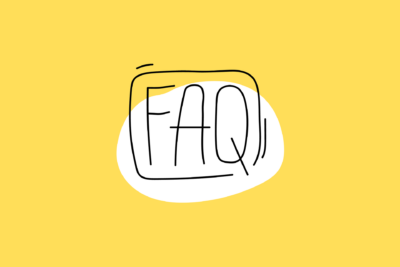
ジェスチャーが反応しないときの確認ポイント
画面の端から始めているかを確認します。
ケースや保護フィルムで端が操作しにくい場合は指の角度を変えてみます。
アプリ側が左端スワイプに対応していない可能性もあります。
端に指を置いてから一拍おいて動かすと反応しやすくなります。
短い距離でうまくいかないときは、最初のひと押しを少し大きめにします。
画面保護ガラスの縁が高いときは、端から少し内側で始めるとスムーズです。
ケースの縁が高いときは一時的に外して試すと切り分けになります。
メニューが隠れているアプリは、先に一度タップして表示させてから操作します。
AssistiveTouchが表示されない理由とは?
設定のトグルがオフになっていないかを確認します。
アクセシビリティショートカットの割り当ても見直します。
再起動で表示されることもあります。
設定 → アクセシビリティ → タッチ → AssistiveTouch の順をもう一度開きます。
ショートカットに複数の機能を登録している場合は、
ひとつだけにすると呼び出しがスムーズです。
背面タップに割り当て直すと、位置を見失っても呼び出せます。
画面端に重なって見えにくいときは、見つけたらドラッグして置きやすい場所に移動します。
アップデート後は設定が変わっていないか軽くチェックします。
戻る操作がアプリによって動かない場合の対処
アプリ内の戻る項目を使います。
下部ナビゲーションや閉じるボタンが用意されていることもあります。
どうしても戻れない場合は一度ホームへ戻り再度開き直します。
左上に表示がないときは、右上の「完了」や「閉じる」が戻る役割のことがあります。
Webビューでは下部のツールバーに戻る矢印がある場合があります。
Safariは戻る矢印の長押しで履歴一覧が開きます。
設定アプリのように階層が深い画面は、左上のタイトルを順にタップして戻ります。
画面移動がうまくいかないときは、Appスイッチャーから開き直すと切り替えがしやすくなります。
まとめ:戻る操作は設定しだいで使いやすくできる

誰でも始めやすい“戻る”の代替方法
AssistiveTouchと背面タップの組み合わせは始めやすい方法です。
少しずつ設定して自分の手に合う動きに近づけていきましょう。
まずはAssistiveTouchを表示して、よく使う項目だけ並べます。
次に背面タップでメニューを開けるようにすると、呼び出しがスムーズになります。
ジェスチャーは最初から完璧を目指さず、片手で試してから両手でも試します。
使っているアプリに合わせて、並び順やアクションをときどき見直します。
迷ったらメニューを一時的にシンプルにして、あとから項目を足します。
自分に合ったスタイルで快適な操作を
片手で扱う人は簡易アクセスを取り入れます。
画面の見つけやすさを重視する人はボタンの形を活用します。
自分の使い方に合わせて組み合わせれば日々の操作がすっきりします。
画面が大きい端末は、左側にAssistiveTouchを寄せると押しやすくなります。
右利きの方は右下、左利きの方は左下など、親指が届く場所に置いてみます。
メニューのサイズや透明度を調整すると、視界のじゃまになりにくくなります。
Back Tapはダブルとトリプルで役割を分けると迷いにくくなります。
たとえばダブルでメニュー、トリプルでスクリーンショットのように使い分けます。
定期的に一〜二週間使ってみて、押しづらい動線だけ小さく修正します。


